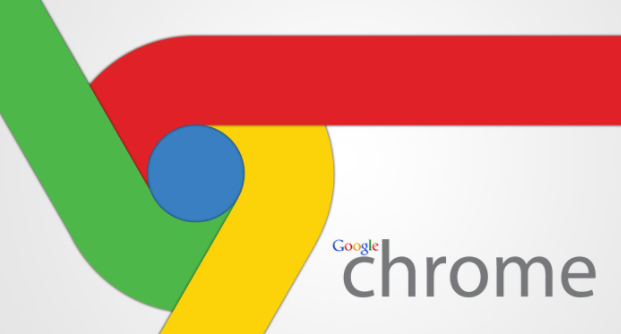
一、检查插件兼容性
1. 查看插件更新说明:进入Chrome浏览器的扩展程序页面,可点击右上角的三个竖点图标,选择“更多工具”,然后点击“扩展程序”。在扩展程序页面中,找到已升级的插件,查看其更新说明或官方网站,了解该版本插件是否与当前浏览器版本及其他插件存在兼容性问题。若存在不兼容情况,可能需要等待插件开发者发布修复版本或回退到之前的兼容版本。
2. 禁用冲突插件:部分插件之间可能会产生冲突,导致界面错乱。尝试逐个禁用其他插件,然后刷新浏览器页面,查看界面是否恢复正常。若禁用某个插件后问题解决,则说明该插件与当前升级的插件存在冲突,可考虑卸载或更换类似功能的插件。
二、清除浏览器缓存
1. 进入设置页面:点击Chrome浏览器右上角的三个竖点图标,选择“设置”,进入Chrome浏览器的设置页面。
2. 找到隐私设置和安全选项:在设置页面中,向下滚动,找到“隐私和安全”部分。
3. 清除浏览数据:在“隐私和安全”部分中,点击“清除浏览数据”按钮。在弹出的对话框中,选择需要清除的数据类型,包括缓存的图片和文件等,然后点击“清除数据”按钮。清除缓存后,浏览器将重新加载插件相关的资源,可能会解决因缓存导致的界面错乱问题。
三、重置插件设置
1. 进入扩展程序页面:按照上述方法进入Chrome浏览器的扩展程序页面。
2. 找到并重置插件:在扩展程序页面中,找到升级后出现问题的插件,点击插件下方的“设置”图标或右键点击插件,选择“选项”。在插件的设置页面中,查找是否有恢复默认设置或重置插件的选项,如有,可点击该选项进行重置。重置后,插件将恢复到初始状态,可能会解决因设置错误导致的界面错乱问题。
四、更新浏览器
1. 检查更新:点击Chrome浏览器右上角的三个竖点图标,选择“帮助”,然后点击“关于Google Chrome”。浏览器会自动检查是否有可用的更新,如果有更新,会显示更新提示。
2. 安装更新:若有可用更新,按照提示进行更新操作。更新浏览器可以修复已知的漏洞和问题,同时可能也会对插件的兼容性进行优化,有助于解决插件升级后界面错乱的问题。
五、重新安装插件
1. 卸载插件:在扩展程序页面中,找到问题插件,点击“删除”或“移除”按钮,将插件从浏览器中卸载。
2. 重新下载和安装插件:访问插件的官方网站或Chrome应用商店,重新下载并安装该插件。重新安装过程中,确保下载的是最新版本且来源可靠,以避免再次出现兼容性或文件损坏等问题。

